
Wie übertrage ich Apps vom iPhone auf Android ? (Beantwortet)

Der Wechsel von einem iPhone zu einem Android Gerät mag zunächst aufgrund der unterschiedlichen Betriebssysteme interessant sein. Sobald die anfängliche Begeisterung jedoch nachlässt, stellt sich möglicherweise die Frage: Wie überträgt man Apps vom iPhone auf Android ? Da sich die Systeme unterscheiden, kann die Übertragung etwas knifflig sein. Glücklicherweise ist es nicht völlig unmöglich. Lesen Sie diese Anleitung und erfahren Sie effektive Methoden.
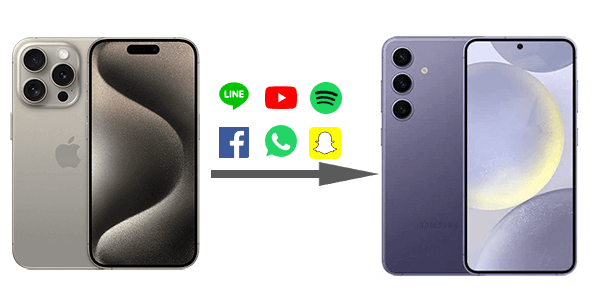
Ja, aber nicht direkt. Aufgrund grundlegender Unterschiede zwischen den Betriebssystemen ( iOS und Android ) und den App-Ökosystemen können Sie eine App nicht direkt von einem iPhone auf ein Android Telefon übertragen, wie Sie es beispielsweise bei der Übertragung eines Fotos oder eines Dokuments tun würden.
Stellen Sie sich das so vor: iPhone-Apps sind für iOS konzipiert, Android -Apps für Android . Sie sind wie verschiedene Sprachen. Sie können jedoch dieselben Apps problemlos auf Ihrem neuen Android Smartphone nutzen, sofern eine Android Version verfügbar ist.
Die folgenden Übertragungstools scannen die Apps auf Ihrem iPhone und suchen anschließend im Google Play Store nach den entsprechenden Android Apps (sofern verfügbar). Sie erhalten eine Liste der passenden Apps, die Sie einfach auf Ihr neues Android Gerät herunterladen können.
In diesem Abschnitt zeigen wir Ihnen vier Lösungen zum Übertragen iOS Apps auf Android . Schauen wir uns nun gemeinsam die einzelnen Schritte dieser Methoden genauer an.
Eine der einfachsten Möglichkeiten, Ihre Apps vom iPhone auf Android zu übertragen, ist die Verwendung des Google Play Store.
So geht's:
Schritt 1. Richten Sie Ihr Android Gerät ein und melden Sie sich bei Ihrem Google-Konto an. Falls Sie noch keins haben, erstellen Sie eins.
Schritt 2. Öffnen Sie den Google Play Store auf Ihrem Android Gerät. Suchen Sie über die Suchleiste nach den Apps, die Sie auf Ihrem iPhone hatten.
Schritt 3. Laden Sie die Android Version jeder App herunter und installieren Sie sie. Achten Sie darauf, Apps von seriösen Entwicklern auszuwählen, um die Sicherheit zu gewährleisten. Öffnen Sie die Apps nach der Installation und geben Sie Ihre Anmeldedaten ein, falls eine Anmeldung erforderlich ist.
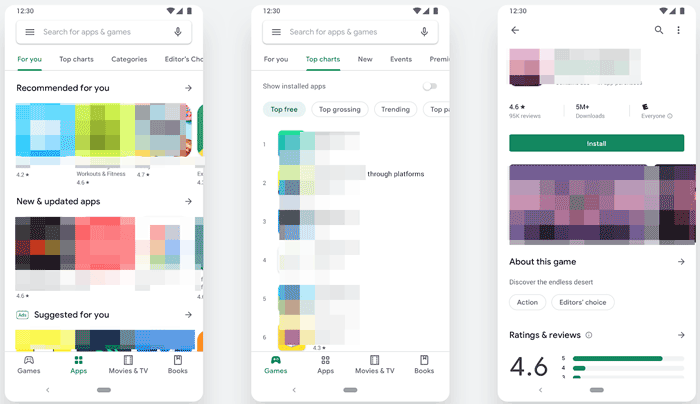
Diese Methode funktioniert gut für viele Apps, insbesondere für Android Versionen im Google Play Store. Einige Apps sind jedoch möglicherweise nicht für Android verfügbar oder verfügen über andere Funktionen. Beachten Sie dies.
Seit der Einführung von Switch to Android ist die Anwendung die erste Wahl für iOS Nutzer aller Erfahrungsstufen, um iPhone-Daten wie Kontakte, Fotos, Dokumente, Videos und Kalenderereignisse zu übertragen . Sie kann Ihnen aber auch dabei helfen, Ihre iPhone-Apps auf Ihrem neuen Android Gerät zu finden und herunterzuladen. Sie funktioniert jedoch nur auf brandneuen oder auf die Werkseinstellungen zurückgesetzten Android Geräten mit Android 12 oder höher.
Hier ist die Anleitung:
Schritt 1. Laden Sie „Switch to Android aus dem App Store herunter und installieren Sie es auf Ihrem iPhone. Öffnen Sie das Programm, akzeptieren Sie die Nutzungsbedingungen und klicken Sie anschließend auf „Start“.
Schritt 2. Sie werden um Erlaubnis gebeten, dass Ihre iPhone-Kamera den QR-Code Ihres Android Telefons scannen darf. Falls dies nicht funktioniert, klicken Sie auf die Option „QR-Code kann nicht gescannt werden“. Aktivieren Sie anschließend den WLAN-Hotspot Ihres Android Telefons und verbinden Sie Ihr iPhone damit.
Schritt 3. Wählen Sie anschließend Apps aus, die auf Ihr neues Android Gerät übertragen werden sollen.
Schritt 4. Folgen Sie den Anweisungen auf dem Bildschirm, um iMessage auf Ihrem iPhone auszuschalten, damit Sie Nachrichten auf Ihrem neuen Android Gerät empfangen können.
Schritt 5. Klicken Sie auf „Anfrage starten“, melden Sie sich dann mit Ihrer Apple-ID an und klicken Sie auf „Übertragung einer Kopie Ihrer iCloud-Daten anfordern“. Der Übertragungsvorgang wird gestartet.
Schritt 6. Sobald der Übertragungsvorgang abgeschlossen ist, können Sie die Anwendung „Switch to Android schließen und mit der Einrichtung Ihres neuen Android Geräts fortfahren.

Weiterlesen: Beim Übertragen von Daten vom iPhone auf Android benötigen Sie möglicherweise zusätzliche Software. Dieser Artikel stellt Ihnen neun der besten Apps zum Übertragen von Daten vom iPhone auf Android vor.
Wenn Sie von einem iPhone auf ein Samsung Galaxy-Handy umsteigen, ist Samsung Smart Switch ein hervorragendes Tool. Zwar werden iOS -Apps nicht im Sinne der Übertragung der eigentlichen Programmdateien übertragen, aber es vereinfacht die Übertragung Ihrer Lieblings-Apps auf Ihr neues Gerät erheblich, indem es Android Äquivalente identifiziert und die Datenübertragung für viele wichtige Apps erleichtert.
Hier sind die Schritte:
Schritt 1. Laden Sie die Smart Switch App aus dem App Store auf Ihr iPhone herunter. Auf Ihrem neuen Samsung-Handy ist Smart Switch normalerweise vorinstalliert oder kann im Galaxy Store heruntergeladen werden.
Schritt 2. Wählen Sie auf Ihrem Samsung-Telefon „Daten empfangen“ > „Kabel“ > „iPhone/iPad“. Verbinden Sie anschließend Ihr iPhone und Ihr Samsung-Telefon mit einem USB-C-auf-Lightning-Kabel (ggf. mit Adapter). Sie können auch die drahtlose Übertragung nutzen.
Schritt 3. Mit Smart Switch können Sie auswählen, was Sie übertragen möchten, darunter Kontakte, Nachrichten, Fotos und sogar eine Liste Ihrer iPhone-Apps.
Schritt 4. Schließen Sie die Einrichtung ab und Sie können Ihre gewünschten Apps aus dem integrierten App Store auf Ihrem Android Gerät erneut herunterladen.

Für diejenigen, die auf ein OnePlus-Telefon umsteigen, soll die OnePlus Clone Phone-App den Migrationsprozess von verschiedenen Geräten, einschließlich iPhones, vereinfachen.
So geht's:
Schritt 1. Laden Sie die App „Clone Phone“ aus dem Apple App Store auf Ihr iPhone herunter. Auf Ihrem neuen OnePlus-Telefon ist die App in der Regel vorinstalliert oder leicht zu finden.
Schritt 2. Wählen Sie unter Android „Neues Telefon“ und wählen Sie „iPhone“ als Typ Ihres alten Telefons. Auf dem Bildschirm wird ein QR-Code angezeigt.
Schritt 3. Wählen Sie „Altes Telefon“ auf Ihrem iPhone und scannen Sie den QR-Code auf dem Bildschirm Ihres OnePlus Android Telefons mit der Kamera Ihres iPhones in der Clone Phone App. Dadurch werden die beiden Geräte verbunden.
Schritt 4. Sobald die Telefone erfolgreich verbunden sind, zeigt Ihr iPhone eine Liste der übertragbaren Datentypen an. Wählen Sie die Daten aus, die Sie migrieren möchten.
Schritt 5. Tippen Sie auf Ihrem iPhone auf „Migration starten“. Der Übertragungsvorgang beginnt. Halten Sie beide Geräte nah beieinander und verbinden Sie sie mit dem WLAN. Beenden Sie die App nicht und sperren Sie den Bildschirm auf keinem Gerät, bis die Übertragung abgeschlossen ist.

F1: Kann ich gekaufte Apps vom iPhone auf Android übertragen?
Nein, kostenpflichtige Apps auf der Android Plattform müssen Sie in der Regel erneut kaufen. Die App Stores sind getrennt, und Käufe werden nicht übertragen.
F2: Muss ich für Apps, die ich auf dem iPhone gekauft habe, erneut bezahlen?
Ja, Sie müssen kostenpflichtige Apps im Google Play Store erneut kaufen, sofern verfügbar. App-Käufe unter iOS werden nicht auf Android übertragen.
F3: Verliere ich während der Übertragung meine App-Daten?
Möglicherweise. Einige Apps synchronisieren Daten über Cloud-Dienste (z. B. Google, Facebook, Evernote), sodass Ihre Daten nach der Anmeldung möglicherweise wiederhergestellt werden. Andere Apps speichern Daten jedoch lokal oder in iCloud, sodass sie nicht automatisch übertragen werden.
Tipp: Prüfen Sie, ob die App plattformübergreifende Datensynchronisierung oder Export-/Importoptionen bietet.
F4: Was ist mit WhatsApp-Chats? Kann ich diese übertragen?
Ja. WhatsApp ermöglicht jetzt die Übertragung des Chatverlaufs vom iPhone auf Android (und umgekehrt), dies variiert jedoch je nach Hersteller. Zum Beispiel:
Coolmuster Mobile Transfer ist eine benutzerfreundliche und zuverlässige Lösung, mit der Sie mühelos Daten zwischen verschiedenen Mobilgeräten übertragen können, unabhängig vom Betriebssystem, auf dem sie laufen, beispielsweise iOS zu Android , iOS zu iOS , Android zu Android und Android zu iOS .
Dieses Produkt vereinfacht die Migration wichtiger Daten wie Kontakte, Nachrichten, Fotos, Videos und mehr von einem Gerät auf ein anderes und stellt sicher, dass Ihre Informationen erhalten und zugänglich bleiben. Außerdem unterstützt es die direkte Übertragung von Apps zwischen Android Geräten .
Klicken Sie auf die Schaltfläche unten, um eine kostenlose Testversion herunterzuladen.
Befolgen Sie diese Schritte, um mit Coolmuster Mobile Transfer Daten vom iPhone auf Android zu übertragen :
01 Laden Sie Coolmuster Mobile Transfer herunter, installieren und starten Sie es auf Ihrem Computer.
02 Verbinden Sie Ihr iPhone und Android Gerät mit Ihrem Computer. Das Programm erkennt sie automatisch und zeigt sie auf der Hauptoberfläche an. Bitte bestätigen Sie, dass das iPhone die Quelle und Android das Ziel ist. Falls nicht, klicken Sie zum Ändern auf „Wechseln“.

03 Wählen Sie die Datentypen aus, die Sie übertragen möchten, und klicken Sie dann auf die Schaltfläche „Kopieren starten“, um die Datenübertragung vom iPhone auf Android zu starten.

Hier ist die Videoanleitung (ca. 2 Minuten):
Auch wenn Sie Apps aufgrund von Systemeinschränkungen nicht direkt vom iPhone auf Android übertragen können, können Sie durch Befolgen der Schritte und Tipps in diesem Artikel den Übertragungsvorgang optimieren, indem Sie einfach die App-Liste abrufen und die entsprechenden Apps aus dem Android App Store auf Ihr neues Android -Gerät erneut herunterladen.
Wenn Sie andere Daten vom iPhone auf Android übertragen möchten, ist Coolmuster Mobile Transfer eine gute Wahl. Die Software bietet die beste Lösung, um iOS -Daten sicher und schnell auf Android zu übertragen.
Weitere Artikel:
So übertragen Sie Dateien mit 7 Methoden vom iPhone auf Android
Die 4 einfachsten Möglichkeiten, Musik vom iPhone auf Android zu übertragen
Wie übertrage ich Fotos vom iPhone auf Android ? [Gelöst]
So senden Sie effektiv Videos vom iPhone an Android [Gelöst]





